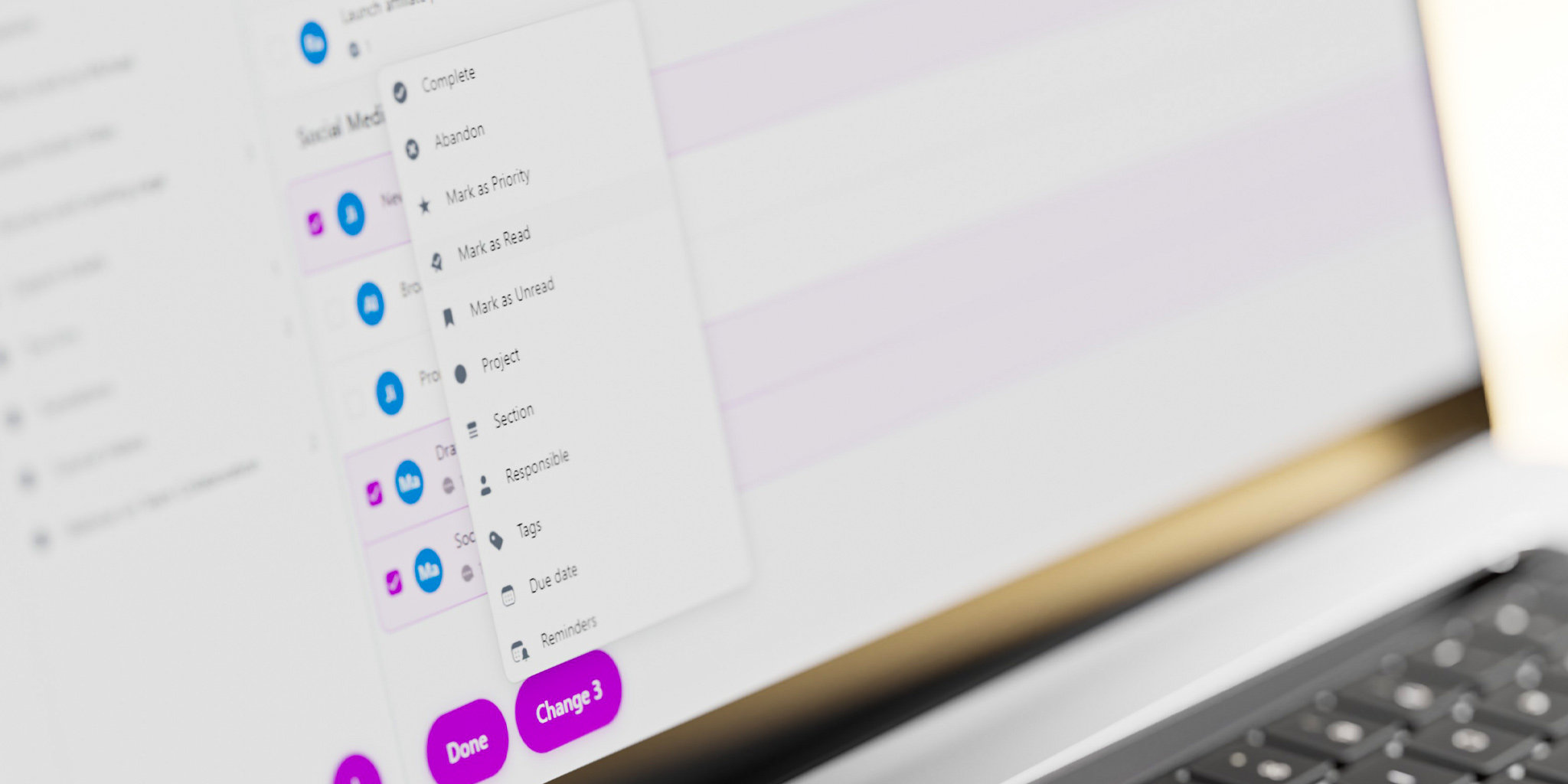
Ta funkcja to prawdziwy dopalacz efektywnego działania, więc była niecierpliwie wyczekiwana. Edycja wielu zadań naraz! Możesz wykorzystać tę opcję, by zmienić parametry kilku zadań jednocześnie. W końcu automatyzacja i optymalizacja są kluczowe dla produktywności osobistej i zespołowej.
Kiedy przydaje się ta funkcja?
- Gdy musisz wydelegować kilka zadań jednej osobie
- Gdy chcesz uporządkować projekty i pogrupować niektóre zadania za pomocą danego taga
- Kiedy robisz przegląd tygodniowy i chcesz przenieść kilka zadań do nowo utworzonego projektu
- Gdy chcesz zrezygnować z kilku zadań
- Kiedy planujesz tydzień i chcesz oznaczyć więcej niż jedno zadanie jako Priorytet
- Kiedy byłaś superproduktywna i chcesz oznaczyć kilka zadań jako ukończone 💪
Zobacz, jak działa edytowanie wielu zadań jednocześnie
Jak uruchomić edycję wielu zadań naraz
Aby móc edytować i zarządzać wieloma zadaniami jednocześnie, wejdź do menu listy zadań, w której chcesz działać (ikona 3 kropek “…” u góry widoku). Tam wybierz opcję “Wybierz zadania” i już!
Teraz wybierz zadania, które chcesz edytować i naciśnij przycisk „Zmień” u dołu widoku. Liczba na przycisku wskazuje, ile zadań wybrano. W tym momencie zobaczysz dostępne opcje. W trybie edycji zbiorczej możesz:
- Oznaczyć zadania jako wykonane
- Porzucić zadania
- Oznaczyć je jako priorytetowe
- Oznaczyć je jako nieprzeczytane
- Przenieść zadania do wybranego Projektu
- Przenieść je do wybranej Sekcji
- Przypisać zadania konkretnej osobie
- Dodać tag
- Dodać termin wykonania do kilku zadań jednocześnie
- Dodać przypomnienie do wybranych zadań
Kilka wskazówek do wykorzystania w trybie edycji zbiorczej
⭐️ W trybie edycji zbiorczej możesz zaznaczyć wszystkie zadania z danej sekcji - wystarczy skorzystać z opcji “Zaznacz wszystko”, aby zaoszczędzić trochę czasu.
⭐️ Nie musisz wchodzić w tryb edycji zbiorczej przez menu główne, aby wybrać kilka zadań i je edytować. Użyj skrótów klawiaturowych! Wybierz zadanie, naciśnij klawisz Shift, a wszystkie zadania od góry do wybranego zadania zostaną zaznaczone. Po oznaczeniu możesz z nimi robić, co chcesz. W podobny sposób będzie działał klawisz Ctrl/Command - pomoże Ci zaznaczyć wybrane zadania z różnych sekcji.




